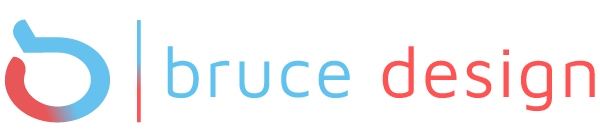L’errore 403 è causato da configurazioni errate del server che impediscono ai file di accedere
Questa guida vi illustrerà come combattere il famigerato errore 403 forbidden; scoprirete se il problema è causato da: un plugin, il file .htaccess, i permessi di file e cartelle. E ovviamente, cosa dovrete fare per risolvere l’errore. Se non avete ancora un sito web, noi di Bruce Design vi aiuteremo nella progettazione e sviluppo del sito WordPress a seconda dei vostri obbiettivi; se necessitate di supporto, consultate la nostra pagina relativa ai servizi per la comunicazione.
Errore 403: disattivare i plugin
Per prima cosa occorre controllare i plugin attivi per disattivarli e riattivarli uno a uno attraverso una procedura piuttosto semplice. Basterà accedere alla Bacheca di WordPress ed entrare nella sezione PlugIn. Selezionate tutti i PlugIn cliccando sulla casella in cima alla tabella e disattivate dal menu Azioni di gruppo. Cliccate su Applica per disattivare tutti i PlugIn. A proposito di plugin, ecco come personalizzare la pagine di Login di WordPress con tre plugin.
Il plugin colpevole
Ora controllate la parte pubblica del vostro sito. Se il problema era causato proprio dai plugin, ora dovreste vedere nuovamente le vostre pagine. Ora è la volta di individuare il plugin responsabile dell’errore 403. Cominciate attivando un plugin, e poi verificando nuovamente il sito. Andate avanti uno per volta finché non si presenta il problema. Soltanto così scoprirete qual’è il plugin che ha causato l’errore 403.
Aggiornare il plugin e verificare se c’è un conflitto con il tema
Chiedetevi prima di tutto se il plugin è aggiornato; se così non fosse, aggiornatelo e verificate se l’errore è scomparso. Verificate che non ci siano anche delle incompatibilità con il tema utilizzato. Attivate il plugin e poi un tema di default come Twenty TwentyOne. Andate nella sezione Temi della Bacheca e selezionate il tema, dopo di che attivatelo. Verificate nuovamente il sito. Se il problema è scomparso, avete compreso che c’è un conflitto tra questo tema ed il plugin. Tema e plugin andrebbero comunque aggiornati: questo procedimento è relativo all’aggiornamento generale di WordPress senza errori.
Verificare il file .htaccess
Se il controllo del plugin non è andato bene, allora il problema potrebbe dipendere dal file .htaccess. Sta volta la procedura sarà un po’ più complessa. Il file .htaccess contiene informazioni di configurazione del tuo sito: se queste sono corrette, possono provocare l’errore 403 forbidden. Questo file si trova nella cartella “root”; per accedervi ci sono due modi: dall’area utente del vostro hosting, oppure via FTP.
Modificare i file
Entrate nell’area utente del vostro hosting. Quindi, nella sezione FileManager o Gestore File. Questo se utilizzate ad esempio Serverplane; se utilizzate SiteGround, entrate nel Site Tools. Accedete alla sezione Sito e poi Gestione File. L’altro modo per visualizzare e modificare i file che compongono il vostro sito è via FTP, ovvero File Transfer Protocol. Per utilizzare questo metodo, dovrete avvalervi di un software gratuito chiamato FileZilla.
Verificare le impostazioni per risolvere l’errore 403
Se l’errore 403 non era provocato neanche dal file .htaccess, è probabile che ci sia qualche impostazione sbagliata nei permessi di file e cartelle. Se non volete avvalervi subito di un supporto, potrete provare con alcune operazioni, come la verifica dei permessi via FTP. Se ad esempio utilizzate FileZilla, individuate la cartella root del sito. Con il pulsante destro del mouse selezionate Permessi File. Si aprirà una schermata con varie impostazioni: controllate che il valore numerico della root sia 744 o 755; se così non fosse, modificate il numero aggiungendo 755.
Modificare i permessi dei file
Attivate poi la casella IncludiSottocartelle e Applica solo alle cartelle. Cliccate su Ok. Adesso si dovrà svolgere un lavoro simile per modificare i permessi dei file. Tornate nuovamente nella stessa schermata Permessi file e procedete così: aggiungete il valore 644; selezionate IncludiSottocartelle e Applica solo ai file; cliccate su Ok.
Sito web senza errori
Creare un sito web in maniera obiettiva e con i dati davvero utili non è sempre facile e intuitivo. Per questo ci sono io come web designer e i miei collaboratori di Bruce Design. Con i nostri servizi ti aiuteremo a realizzare il tuo sito web